ps打造绚丽的高亮光丝字
2022-12-25 15:54:39
来源/作者: /
己有:30人学习过
6、新建一个图层,创建剪贴蒙版,混合模式改为“滤色”,同上的方法制作一些紫色高光,过程如图8,9。
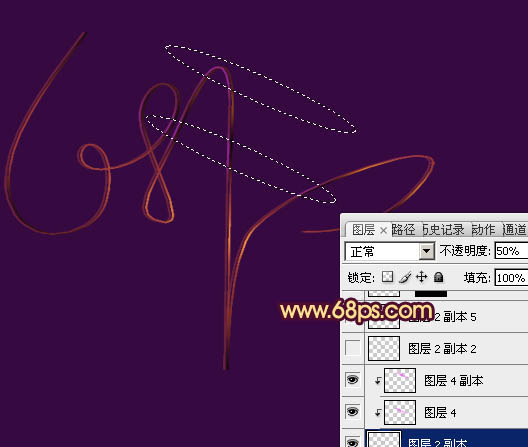
<图8>

<图9>
7、把除背景的几个图层合并,然后复制,适当调整图层不透明度及位置,效果如图10,11。

<图10>

<图11>
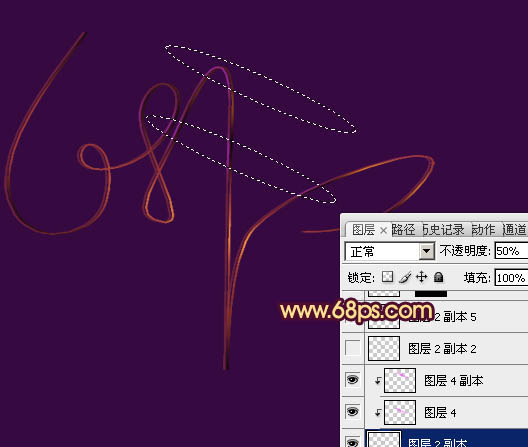
<图8>

<图9>
7、把除背景的几个图层合并,然后复制,适当调整图层不透明度及位置,效果如图10,11。

<图10>

<图11>
上一篇:ps制作超强科技感立体艺术字
























